Hai sobat Dunia IT ! bertemu lagi dengan saya kautsar, dalam penulisan saya kali ini saya akan sharing bagaimana cara installasi Briker.
Sebelum itu sobat sudah tahu belum apa itu Briker, Jika belum tahu mari kita simak penjelasan dibawah.
Briker
Mungkin ini salah satu distro linux yang khusus untuk server VoIP buatan indonesia. Briker yaitu perangkat lunak untuk menjadikan komputer sebagai sentral telepon. aplikasi ini memudahkan komunikasi yang dibangun dengan basis open source. Briker dapat membuat server VoIP sendiri agar tercipta komunikasi dengan biaya hemat, selain itu Briker juga mendukung penuh terhadap voice dan video conference, sehingga kita bisa melakukan conference dengan membuat room sendiri untuk conference, salah satu yang menarik lagi dari Briker adalah dapat menciptakan LCR (Least Cost Routing).
Salah satu contoh dari server VoIP adalah Briker, yaitu satu Operating system untuk aplikasi IPPBX seperti, Trixbox, Elastix dan asterisknow. Briker merupakan distro linux, buatan local (Indonesia asli), semoga dengan adanya Briker masyarakat Indonesia dapat membuat server VoIP sendiri agar tercipta komunikasi dengan biaya hemat. Briker mendukung penuh terhadap voice dan video conference, sehingga kita bisa melakukan conference dengan membuat room sendiri untuk conference, salah satu yang menarik lagi dari Briker adalah dapat menciptakan LCR (Least Cost Routing) dimana Briker dengan pintar mencari jalur terhemat untuk telephone dengan interkoneksi ke PSTN, GSM dan CDMA atau provider VoIP lainnya.
Fungsi utama Briker IPPBX adalah menyediakan voip server yang instan. Jika dipasang pada PC yang sudah ready dengan telephony card khusus maka PC itu bisa difungsikan layaknya PBX dengan segudang fitur yang umumnya ditemui pada produk2 komersial.
ada beberapa komponen penting yang ada pada Briker IPPBX:
1. Briker IPPBX Core
ini aplikasi yang di-optimize dari playSMS yang kemudian akan mengatur Briker IPPBX secara keseluruhan, dari waktu ke waktu kami akan kembankan bagian ini sehingga lebih modular dan mudah dipelajari
2. IPPBX Administration
buat mereka yang pakai TrixBox pasti tau FreePBX, aplikasi yang menjadi frontend Asterisk lengkap dengan segudang fitur IP PBX nya
3. Billing Administration
ya nelpon perlu ada billing biar hal-hal yang tidak diinginkan, seperti membuat bengkaknya tagihan manajemen, tidak terjadi :) disini kami menggunakan Asterisk2Billing
4. Server Administration
mau nulis cpanel sendiri aga2 males, ada tapi ya itu untuk urusan lain lah.. kami pilih webmin aja yang udah punya seabreg fitur berkaitan dengan administrasi server
Hal yang kita butuhkan.
- Virtualbox
- File iso Briker
Setelah kita melengkapi hal yang kita butuhkan kita mulai saja instalasinya.
Mengatur Komponen di VBOX.
1. Kita klik New yang artinya kita membuat virtual baru.
2. Berikan nama pada mesin vritual kemudian letakkan folder, type and version kita pilih linux 64 bit.
8. Setelah mesin terbuat, kita klik setting pada virtual yang sudah kita buat, pergi ke menu network kemudian pilih adpter satu tambahkan bridge adapter.
1. Ada dua pilihan instalasi pada briker, yang kita gunakan secara manual instalannya jika kita pilih yang atas akan secara otomatis instalan nya.
2. Pilih waktu, pilih Select from worldwide list.
3. Pilih jakarta sesuai lokasi anda.
4. Untuk pembagian partisi kita pilih Guided - use entire disk.
5. Kita pilih SCI1.
6. Kita pastikan sudah benar, kemudian kita pilih yes.
7. Karena kita tidak memakai waktu UTC, kita pilih no.
8. Tunggu sampai selesai instalan briker.
9. Kita login.





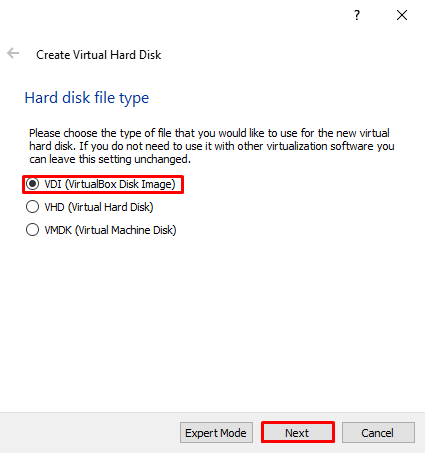
























No comments:
Post a Comment